3 نصائح رائعة للحصول على أقصى استفادة من رصيف Mac الخاص بك
منوعات / / February 14, 2022

بينما اكتسب Dock شعبية كبيرة في العامين الماضيين كعنصر واجهة ، فقد كان جزءًا لا يتجزأ من نظام التشغيل Mac OS منذ بدايته تقريبًا منذ عقود. أنه
سهل التخصيص
، مفيد جدًا ، والأهم من ذلك ، أنه يوفر وصولاً سهلاً إلى أي تطبيق تعتبره مهمًا.
مع مرور الوقت ، تطور قفص الاتهام لتوفير سلسلة من الوظائف الإضافية إلى جانب هذه الوظائف الأساسية ، ويسمح الآن للمستخدمين مراقبة التنزيلات، لإرساء الملفات والمجلدات المهمة ، والمزيد.
والأفضل من ذلك ، إذا كنت تعرف بعض الحيل المتعلقة بالوحدة الطرفية أو تطبيقات الطرف الثالث ، فيمكنك الارتقاء بوظيفة الإرساء بجهاز Mac إلى مستوى جديد تمامًا.
وهذا بالضبط ما سنلقي نظرة عليه في هذا الإدخال.
تفضيلات الإرساء في أي مكان
أولا ، نصيحة صغيرة. إذا كنت تريد في أي وقت تعديل الإعدادات الأساسية للإرساء ، فلن تحتاج إلى الوصول إلى التفضيلات لوجة. بدلاً من ذلك ، ابحث في قفص الاتهام فقط عن الحاجز بين التطبيقات والمجلدات / المستندات وانقر فوقه بزر الماوس الأيمن. سيتم تقديمك مع بعض إعدادات الإرساء الأساسية بالإضافة إلى خيار الوصول إلى تفضيلاته مباشرة من هناك.

أضف "Spaces" إلى The Dock
إذا كان لديك العديد من التطبيقات و
مستندات على شريط الإرساء بجهاز Mac ، فإن إحدى أفضل الطرق للحفاظ على تنظيمها هي تقسيمها إلى مجموعات. ومع ذلك ، يجب أن يكون لديك مساحات فارغة في قفص الاتهام للقيام بذلك في المقام الأول.للقيام بذلك ، افتح Terminal على جهاز Mac الخاص بك ، ثم أدخل هذا الأمر واضغط على يعود مفتاح:
الإعدادات الافتراضية تكتب com.apple.dock persistent-apps -array-add '{tile-data = {}؛ نوع البلاط = "فاصل البلاط" ؛} '؛ killall قفص الاتهام
سيؤدي هذا إلى إضافة مساحة فارغة بين تطبيقات قسم من رصيف Mac الخاص بك.
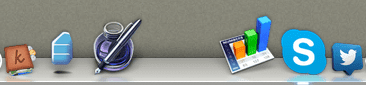
إذا كنت ترغب في إضافة مسافة على ملف المستندات / المجلدات جانب من قفص الاتهام ، ما عليك سوى استخدام هذا الأمر في Terminal بدلاً من ذلك:
القيم الافتراضية تكتب com.apple.dock persistent-others -array-add '{tile-data = {}؛ نوع البلاط = "فاصل البلاط" ؛} '؛ killall قفص الاتهام
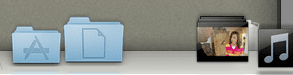
في كلتا الحالتين ، تتصرف المساحة الفارغة تمامًا مثل عنصر إرساء آخر ، لذلك لا تتردد في سحبها أو سحبها إليها اسحبه خارج قفص الاتهام تمامًا إذا كنت ترغب في التخلص منه وإعادة المرسى إلى وضعه الطبيعي حالة.
تحكم في جهاز Mac الخاص بك من Dock
ربما يكون هذا أحد أروع الأشياء التي يمكنك القيام بها من قاعدة توصيل جهاز Mac ، وذلك بفضل أداة رائعة تابعة لجهة خارجية تسمى دوكابلز.

باستخدام هذه الأداة المجانية ، يمكنك التحكم في بعض أحداث النظام الأساسية لجهاز Mac الخاص بك ، مثل:
- اغلق
- إعادة تشغيل
- نايم
- تسجيل خروج
- إخراج الأحجام
- إخفاء النوافذ
- خذ لقطات
- قفل شاشة جهاز Mac الخاص بك
... وحتى إجراء عمليات النسخ الاحتياطي عبر Time Machine.
بمجرد تنزيله ، ما عليك سوى سحب المجلد إلى قسم ملفات / مجلدات قفص الاتهام بجهاز Mac ، حيث ستتمكن من الوصول إلى كل هذه الأحداث بنقرة واحدة فقط.
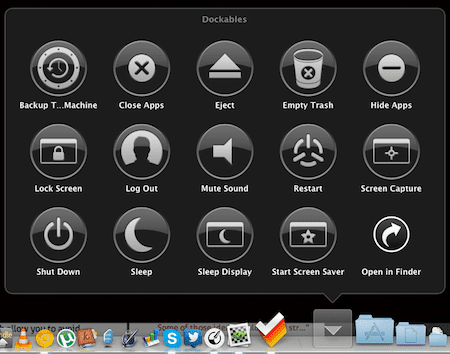
ها أنت ذا. سيستغرق تنفيذ أي منها ثوانٍ فقط ، ولكنها ستوفر لك بالتأكيد الكثير من الوقت وتجعل إرساء Mac الخاص بك أكثر فائدة بشكل لا نهائي. وإذا كنت تعرف أي حيلة مفيدة أخرى في رصيف Mac ، فأخبرنا بذلك في التعليقات أدناه.
آخر تحديث في 03 فبراير 2022
قد تحتوي المقالة أعلاه على روابط تابعة تساعد في دعم Guiding Tech. ومع ذلك ، فإنه لا يؤثر على نزاهة التحرير لدينا. يبقى المحتوى غير متحيز وأصيل.
هل كنت تعلم
تم تأسيس Notion ، تطبيق الإنتاجية ، في عام 2013.



